時間:2017-01-24 來源:互聯網 瀏覽量:
有時候係統會提示虛擬內存不足,那我們要怎麼樣設置係統的虛擬內存呢?下麵就由我來給大家說一下win8.1如何設置虛擬內存。
win8.1虛擬內存調整方法:
1、在【這台電腦】上點右鍵【屬性】,打開【係統】對話框。
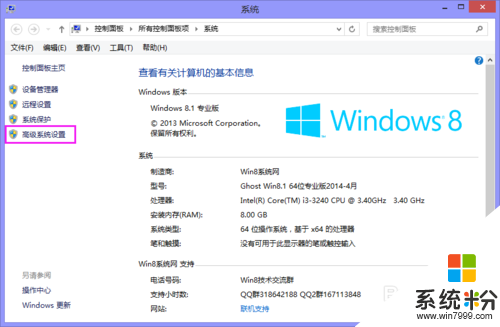
2、打開【高級係統設置】,在【係統屬性】對話框中打開【高級】選項卡,就會看到性能選項,點擊【設置】按鈕。
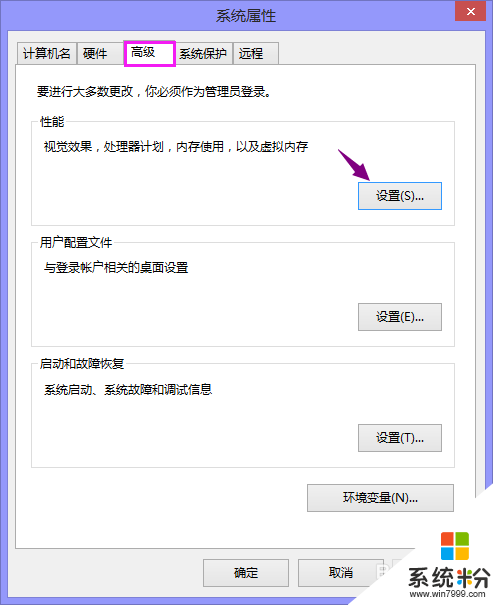
3、打開【性能選項】對話框。點擊【高級】選項卡,在下麵就可以看到當前設置的虛擬內存大小了。點擊更改就可以改變其大小。
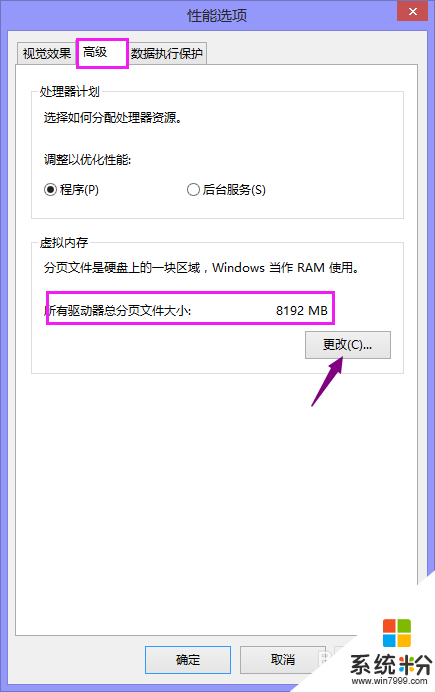
4、點擊【更改】後打開【虛擬內存】管理頁麵。這裏係統已經自動分配得有了。在最下麵就可以係統分配的虛擬內存大小了。
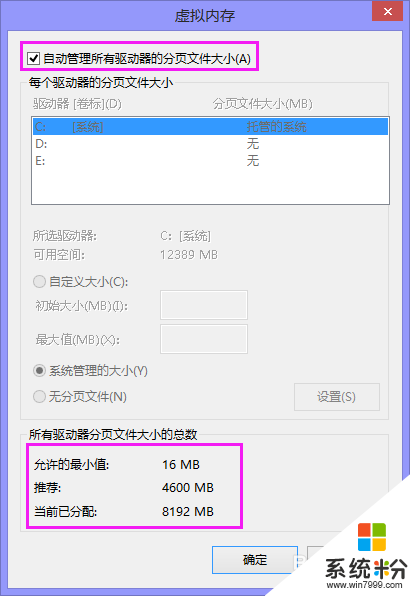
5、如果要自己設置大小,就把最上麵的那個勾去了,還可以把分頁文件設置到其它的分區上去。這裏要注意一下,係統默認是把這個文件放在C盤上的,如果C盤的空間小了,可以把這個文件改到其它的分區上去,這樣可以把C盤的空間留出來。但如果C盤空間夠在,那主沒有必要改了。
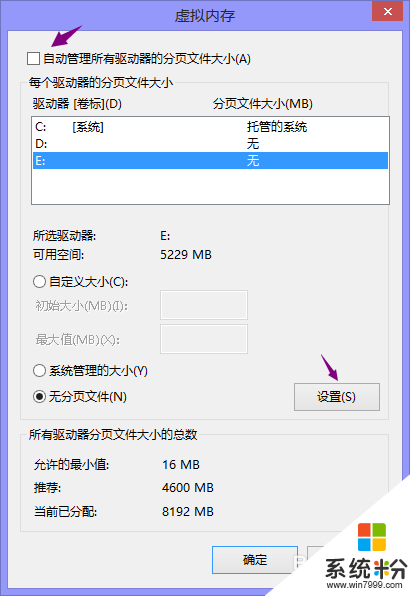
6、如果要自己定義大小,就選擇【自定義大小】,【在初始大小】和【最大值】中輸入就可以了。這裏輸入的最大值一般為電腦內存的1.5倍或2倍,但如果是現在新買的電腦內存都比較大了,係統基本用不完的情況下,可以不設置虛擬內存。
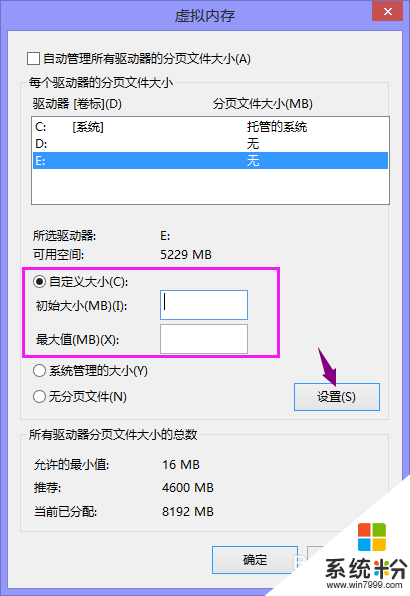
7、設置好後,可以在係統盤C盤中看到這個分頁文件的大小。這個大小正好就是我們設置的虛擬內存大小。
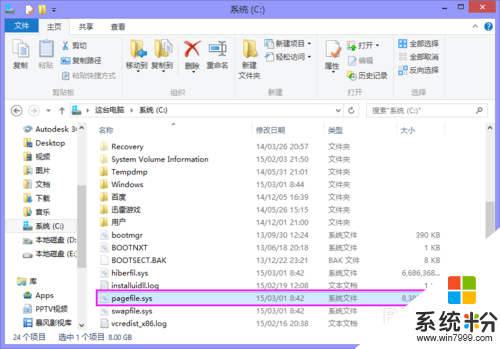
【win8.1如何設置虛擬內存】參考上述教程的步驟來操作就可以了,覺得有需要的用戶可以收藏此教程,再有其他的windows係統下載後使用的故障需要修複的話,都可以上係統粉官網查看相關的教程。